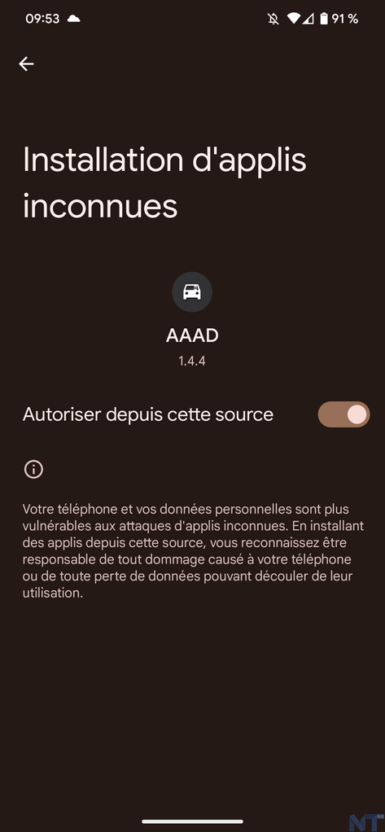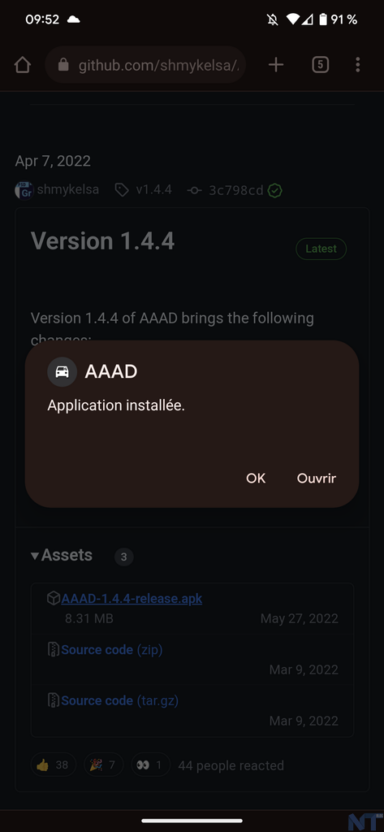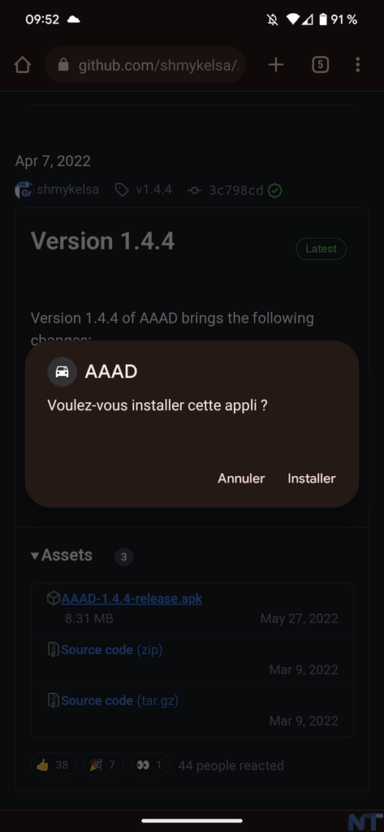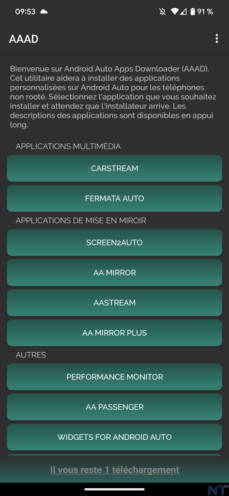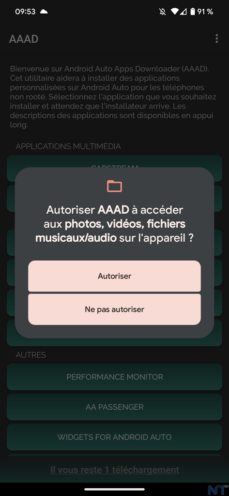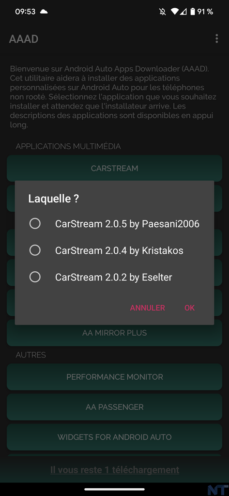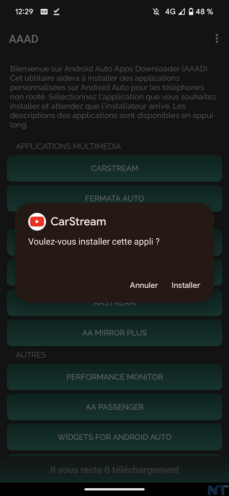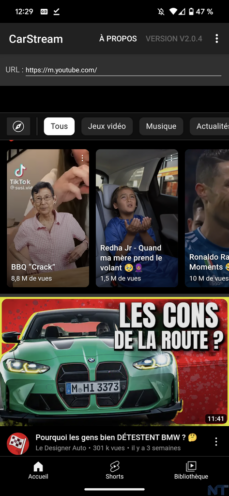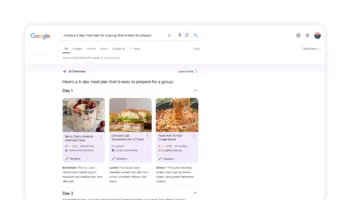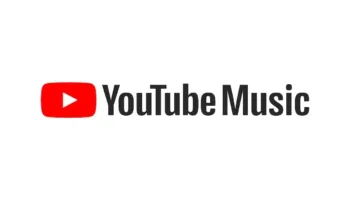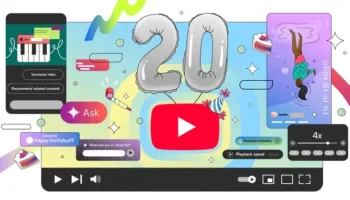Android Auto apporte de nombreuses fonctionnalités étonnantes de votre smartphone directement sur l’écran du tableau de bord de votre voiture. Ses principales fonctions sont le GPS et les commandes audio. Vous pouvez même utiliser le mode écran partagé pour contrôler les deux simultanément, mais saviez-vous que vous pouvez aussi utiliser Android Auto pour lire des vidéos YouTube sur votre tableau de bord ?
Vous disposez ainsi d’un écran beaucoup plus grand, vous pouvez tirer parti du système stéréo de votre voiture et il est facile pour plusieurs personnes de regarder les vidéos sans avoir à tenir votre téléphone en main tout le temps.
Pour être claire, cette méthode ne doit être utilisée que dans un véhicule garé. Vous devez toujours vous concentrer sur la route lorsque vous conduisez. Il est dangereux, voire illégal, de regarder des vidéos sur n’importe quel écran tout en conduisant un véhicule. Cela dit, rien ne vous empêche de regarder un épisode de votre série préférée en attendant d’aller chercher un ami à l’extérieur de la ville sur le parking de l’aéroport.
Il n’y a pas de prise en charge officielle de YouTube sur Android Auto (pour les raisons évidentes mentionnées ci-dessus), mais des applications tierces peuvent le faire. Ce processus n’exige pas que l’utilisateur jailbreake son smartphone ou quoi que ce soit d’autre. Il suffit de suivre quelques étapes pour l’installer.
YouTube sur Android Auto
Étape 1 : télécharger AAAD
Tout d’abord, vous devez aller dans le menu Paramètres de votre appareil Android et trouver le paramètre qui vous permettra de télécharger des applications directement à partir du navigateur Chrome. En effet, l’application dont vous avez besoin pour installer Android Auto sur votre téléphone ne se trouve pas dans le Google Play Store, ce qui signifie que vous devrez la télécharger depuis le Web pour l’installer sur votre appareil Android. Malheureusement, la possibilité de télécharger des applications depuis Chrome est désactivée par défaut. Sur certains smartphones, ce paramètre se trouve sous Sécurité et confidentialité, puis Sécurité des applications, tandis que sur d’autres, il se trouve sous Apps, puis Chrome.
Une fois ce réglage effectué, suivez ce lien pour télécharger Android Auto Apps Downloader (AAAD). Vous recherchez le fichier .apk situé sous « Assets ». Après l’avoir téléchargé. Appuyez sur « Ouvrir » puis sur « Installer ». AAAD est une petite boutique d’applications qui propose des applications Android Auto non officielles. Il propose un compte premium, mais offre aux utilisateurs un téléchargement gratuit tous les 30 jours, et ce téléchargement est tout ce dont vous avez besoin pour obtenir YouTube sur Android Auto.
Une fois l’application installée, elle vous demandera de l’autoriser à télécharger des applications. Faites-le, comme vous l’avez fait avec Chrome.
Étape 2 : télécharger CarStream
Maintenant que AAAD est téléchargé et installé, il est temps de télécharger l’application dont vous avez vraiment besoin pour obtenir YouTube sur Android Auto : CarStream. Cette application doit se trouver dans la catégorie « Applications multimédia ». Une fois encore, assurez-vous que c’est la première application que vous téléchargez depuis AAAD, car vous disposez d’un nombre limité de téléchargements gratuits avant de devoir acheter la version Pro. Vous serez invité à autoriser l’application à lire et écrire des fichiers, ce que vous devez faire pour télécharger CarStream. Vous pouvez également être invité à mettre à jour AAAD.
Une fois l’application téléchargée, ouvrez-la sur votre appareil Android, puis appuyez sur les trois points dans le coin supérieur droit et sélectionnez Paramètres. Cochez la case située à côté de l’option « Activer le mode bureau ». Une fois cette étape franchie, CarStream fonctionnera davantage comme une application de navigateur classique que comme l’application YouTube que vous trouverez dans la boutique Google Play. Elle est un peu moins conviviale sur les appareils mobiles, mais reste relativement facile à naviguer, et il y a deux raisons pour lesquelles il s’agit de la meilleure option. Tout d’abord, elle vous permet de vous connecter à votre compte YouTube pour choisir des vidéos dans votre bibliothèque. La seconde est qu’il peut accéder à d’autres contenus Web que YouTube, vous pouvez donc explorer ce que vous pouvez lire sur Android Auto une fois que vous avez terminé le processus de configuration.
Étape 3 : accéder au contenu sur Android Auto
Maintenant que CarStream est installé sur votre appareil Android, il ne vous reste plus qu’à connecter votre smartphone à l’écran de votre voiture et à activer l’application. Une fois Android Auto ouvert dans votre véhicule, vous devriez voir CarStream dans la liste des applications disponibles.
Allez-y et cliquez sur l’application. Une fenêtre de navigation s’ouvrira, qui devrait par défaut afficher la page d’accueil de YouTube. Vous pouvez désormais vous connecter, rechercher des vidéos et explorer les recommandations de YouTube à l’aide de l’écran tactile de votre console. En cliquant sur les vidéos, vous les ouvrirez d’abord dans un petit mode de navigation, mais il vous suffira de toucher le bouton d’agrandissement en haut de l’écran pour que la vidéo passe en mode plein écran.
Et le tour est joué ! Vous pouvez désormais vous installer confortablement dans votre voiture et regarder YouTube sur Android Auto. Cette application ne fera probablement pas partie du quotidien de la plupart des utilisateurs, mais elle pourrait s’avérer utile la prochaine fois que vous vous retrouverez en avance pour un rendez-vous. Veillez simplement à utiliser ce nouveau pouvoir de manière responsable.